Особенности и технические характеристики роутера Xiaomi Mi Wi-fi Router Pro
Современное общество уже невозможно представить без Интернета. Мировая статистика гласит, что около 70% населения планеты проводит время у ПК или мобильного устройства около 3-4 часов. С помощью паутины удается решать множество вопросов и она действительно упрощает жизнь. Для организации беспроводного интернета используются роутеры. Одним из наиболее востребованных маршрутизаторов является Xiaomi Mi WiFi Router Pro.
Комплектация и технические характеристики
Роутеры Xiaomi Mi Pro комплектуются в стильных картонных черных коробках. В комплектацию входят:
- небольшая инструкция по эксплуатации на китайском языке;
- адаптер питания 12 В, 1,5 А с китайской вилкой;
- само устройство.

Что касается технических характеристик, то стоит отметить, что модем двухдиапазонный — 2,4 ГГц и 5 ГГц. Устройство оснащено оперативной памятью DDR3 объемом 512 Мб и SLC ROM в размере 256 Мб. Максимальная скорость передачи данных — 2500 Мбит/с. В маршрутизаторе установлена операционная система — ОреnWR.

Модем оснащен четырьмя мощными антеннами на каждый диапазон по две с усилением 6 дБи. Чтобы устройство не скользило по гладкой поверхности, нижняя часть корпуса оснащена прорезиненными миниатюрными ножками.
Обратите внимание: данная модель имеет более мощного «брата», он оснащен другим процессором.
Подключение к компьютеру с настройкой пароля на Wi-Fi
При покупке модемов от Сяоми важно знать одну особенность: в комплекте не прилагается патч-корд — сетевой кабель, предназначенный для сопряжения устройства с персональным компьютером. Именно поэтому все настройки будут осуществляться через Wi-Fi.
Обратите внимание: модем — это энергопотребляющее устройство, поэтому перед настройкой нужно обязательно включить блок питания в розетку.
Алгоритм подключения роутера к ПК с настройкой пароля следующий:
- Несмотря на вид операционной системы, установленной на ПК, всегда в правом нижнем углу монитора находится значок беспроводной сети.
- Среди доступных сетей надо подключиться к незащищенной сети Xiaomi.
- После аутентификации на экране отобразится окно с загрузкой первоначальных настроек.
- После на мониторе отобразится окно приветствия (вся информация изложена на китайском языке), нужно поставить галочку и кликнуть на единственную кнопку. Здесь пользователь соглашается с правилами и условиями использования продукции Сяоми.
- Следующий этап сразу позволяет приступить к настройке логина и пароля для беспроводной сети.
- После сохранения новых данных для доступа к удаленной точке доступными становятся настройки параметров входа к модему. Изменять указанные по умолчанию параметры вовсе не обязательно. И даже напротив, многие советуют оставить все неизменным.
- Все изменения обязательно нужно сохранить и перезагрузить устройство.
В завершении нужно повторно подключиться к Xiaomi WiFi Pro и ввести новый заданный логин и пароль для аутентификации.
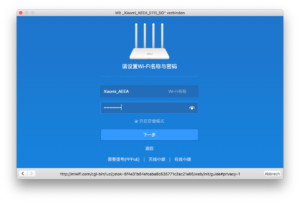
Авторизация
После сопряжения роутера с мобильными устройствами, планшетами и ПК можно приступать к авторизации непосредственно в веб-интерфейсе. Для этого нужно открыть любой браузер, установленный на компьютере, и в адресную строку ввести данные — 192.168.31.1, на клавиатуре нажать Enter.
Далее загрузится интерфейс модема, где потребуется предварительно авторизоваться. Нужно в соответствующие графы ввести логин и пароль, установленные в предыдущем пункте плана.
На этом, собственно, и все.
Перевод интерфейса на русский и английский язык
Прошивка у роутера от Сяоми на китайском языке, лишь последние модели имеют возможность переключения на английский. Для перевода интерфейса понадобится подключение к интернету и выполнение следующих шагов:
- Зайти в веб-интерфейс через браузер Google Chromе.
- Через настройки браузера найти расширение RUMIWIFI и установить его.
- После установки в верхней части с правой стороны окна браузера отобразится значок логотипа Xiaomi, для активации нужно на него кликнуть.
После этого текст в автоматическом режиме должен переводиться на русский.
Для перевода текста на английский нужно будет перейти в раздел, расположенный вверху окна посередине, далее кликнуть на круглую желтую кнопку, расположенную справа. Из выпадающего списка нужно выбрать английский язык.
Настройка пароля
Первично настройка пароля проводится при включении устройства, но если по каким-либо причинам процедуру приходиться повторить, выполнять это нужно следующим образом:
- Перейти в раздел «Setting», далее — «WiFi Setting».
Пройдя по этому пути, можно изменить название сети и поменять пароли. В конце нужно обязательно сохранить изменения.
Настройка PPTP
Для настройки РРТР на модеме нужно выполнить следующие действия:
- Зайти в меню интерфейса и кликнуть на «Advanced», далее «VPN», в завершении — «Add service».
- В выпадающем списке строки «Protocol» выбрать необходимый протокол РРТР.
- В строке «Name» нужно ввести имя — любое слово на латинском языке, ниже вводится IP-адрес сервера, а также имя пользователя и пароль.
- Для сохранения настроек нужно кликнуть на кнопку «Save».
Важно: всю необходимую информацию для настройки требуемого протокола должен предоставить провайдер. Как правило, вся информация содержится в договоре, заключенном между пользователем и провайдером.
Настройка L2TP
Для настройки протокола L2ТР алгоритм действий следующий:
- Перейти в меню интерфейса и кликнуть на кнопку «Advanced», далее — «VPN», в завершении нажать кнопку «Add service».
- Во всплывающем списке выбрать соответствующий протокол — L2ТР.
- В соответствующей графе ввести название — любое слово на латинском языке, также вводится IP-адрес, имя пользователя и пароль.
- В завершении обязательно сохраняются внесенные изменения.
Обратите внимание: если в договоре нет необходимой информации, нужно позвонить в круглосуточную техподдержку провайдера и узнать всю информацию.
Настройка PPPOE
Алгоритм действий для настройки РРРОЕ несколько иной, поскольку находится в другом месте интерфейса.
- Нужно перейти в меню и кликнуть на «Setting», далее — «Network Setting» и в выпадающем списке выбрать настройку «РРРОЕ».
- В строке «Username» и «Password» ввести имя пользователя и пароль соответственно.
- Сохранить изменения.
Как говорилось ранее, всю необходимую информацию должен предоставить местный провайдер.
Обновление прошивки
С обновлением прошивки сложностей возникнуть не должно. Для обновления нужно перейти в раздел «Setting», далее — «Status» и нажать на кнопку, расположенную немного ниже, «UpDate». Для скачивания прошивки с серверов Xiaomi важно иметь бесперебойное подключение к интернету.
Приложение Mi Wi-Fi
Разработчиками компании Xiaomi было создано приложение, позволяющее управлять домашней сетевой инфраструктурой — Mi WiFi. Приложения бесплатные, их можно установить на любую платформу, они легко скачиваются и устанавливаются.
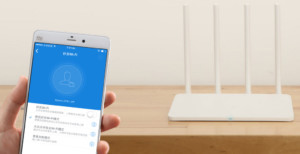
Важно: нельзя устанавливать приложения из непроверенных источников, поскольку вместе с ними можно скачать и вредоносные компоненты.
С помощью этой программы можно настраивать роутеры, управлять сетевыми жесткими дисками, которые подключены к модемам. Можно осуществлять полный контроль за домашней сетью (скорость соединения, кто подключен и кто пользуется), обмениваться данными.
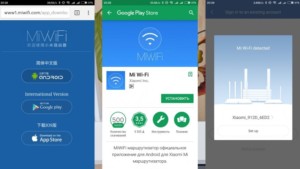
Спрос на продукцию Xiaomi на отечественном рынке стремительно возрастает, поэтому нередко можно увидеть подделки. Во избежание приобретения некачественного товара лучше совершать покупки в крупных сетевых магазинах или у официальных представителей.
Обзор новинки Xiaomi Mi WiFi Router 4 с функцией MiNet для особо требовательных пользователей

Процессор : двухядерный, MT7621A, 880 Mhz Оперативная память : 128 Mb DDR3 Постоянная память : 128 Mb SLC Nand Flash Порты : 1xWAN, 2xLAN (1 Гбит/с ) WiFi 2.4 Ghz : 2×2 300 Mbps WiFi 5 GHz : 2×2 867 Mbps У устройства есть кнопка MiNet для быстрого подключения нового устройства — аналог WPS.
Базовая настройка Сяоми роутер 4
Для базовой настройки подключите роутер к компьютеру, используя LAN кабель. С его помощью соедините сетевую карту ПК с любым LAN-портом роутера. Не перепутайте с синим WAN-портом — он используется для подключения к провайдеру (тот кабель, который приходит из подъезда). Вот схема подключения:

Если кабеля нет, то всегда можно подключиться к роутеру Сяоми через WiFi. По умолчанию обычно сеть открытая, то есть без пароля. Имя сети выглядит так: Xiaomi_XXXX (где XXXX — это цифры) для диапазона 2,4 ГГц и Xiaomi_XXXX_5G для диапазона 5 ГГц.
Далее, чтобы попасть в настройки Xiaomi Mi Router 4, Вам надо запустить любой веб-браузер — Хром, Опера, Фаирфокс, где в строке поиска ввести IP-адрес 192.168.31.1 или URL-адрес miwifi.com . Если Вы не можете попасть в настройки роутера Сяоми, то используйте эту инструкции.
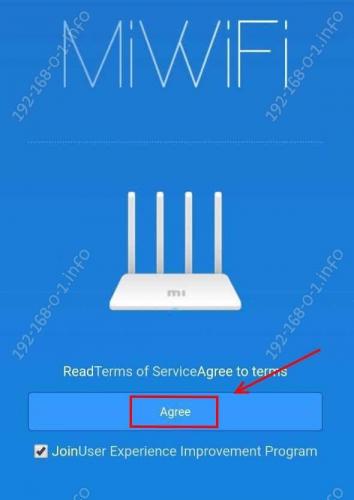
При первом входе в настроки Xiaomi Router 4, он требует согласится с условиями лицензии, нажав на кнопку «Agree». После этого потребуется выбрать режим работы — маршрутизатор или WiFi-повторитель. Выбираем первый вариант:
Далее идёт настройка интерфейсов гаждета. Первым идёт WiFi. В поле Network Name надо ввести имя сети Вай-Фай (то есть SSID), которое будет видно при сканировании эфира клиентскими устройствами. Можно в принципе, оставить и то, что идёт по умолчанию.
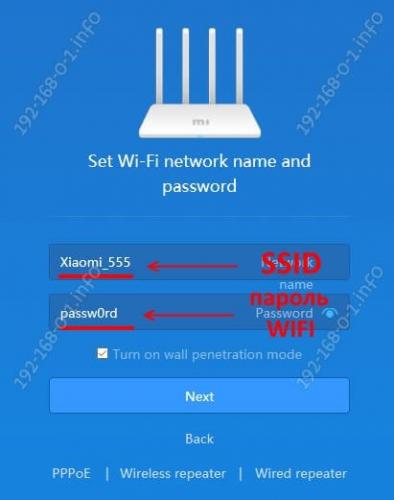
В нижнее поле надо ввести пароль для Вай-Фая. Его надо придумать посложнее, чтобы состоял цифр и букв латинского алфавита. И длинной его делайте не менее 8, а лучше 10 символов! Далее, если Ваш провайдер использует тип подключения к Интернету — Dynamic IP, как в Билайн например, то жмите на кнопку «Next». А вот если используется протокол PPPoE, то выберите его в нижней части окна:
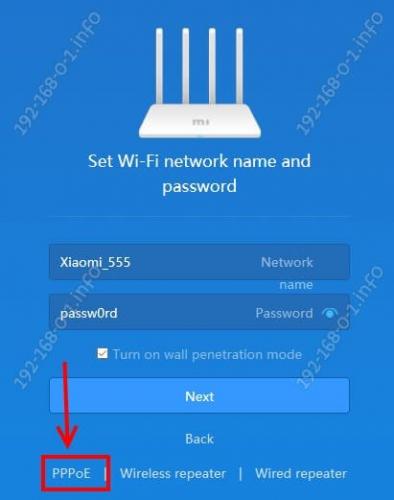
Появятся два поля для ввода логина и пароля на соединение с провайдером. Их Вам должны были дать при подключении сотрудники компании.
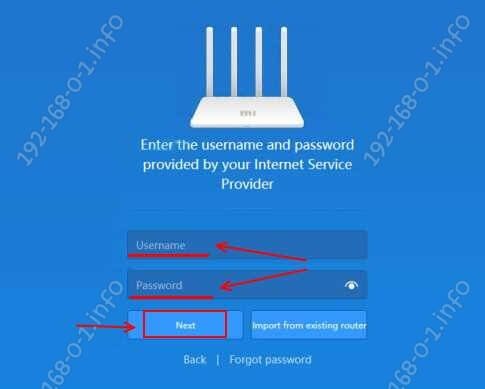
После ввода данных нажмите на кнопку «Next».
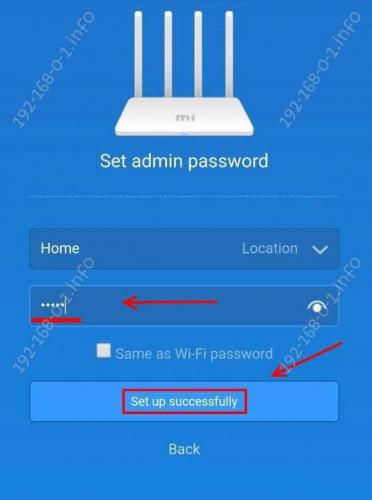
На следующем шаге необходимо придумать и ввести пароль администратора. Это делается затем, чтобы никто посторонний не смог попасть в Ваши настройки роутера Сяоми. Этот пароль лучше где-нибудь записать, потому как его используют редко. Как правило один раз настроив маршрутизатор, в веб-конфигуратор потом не заходят месяцами. Если его забудете, то потом без сброса настроек к заводским у Вас не получится зайти в настройки. Нажимаем на кнопку «Set up successfully».

Теперь гаджет применит все те изменения в конфигурации, которые Вы сделали, создаст две сети — в диапазоне 2.4 ГГц и в диапазоне 5 ГГц с одинаковым именем, после чего перезагрузится.
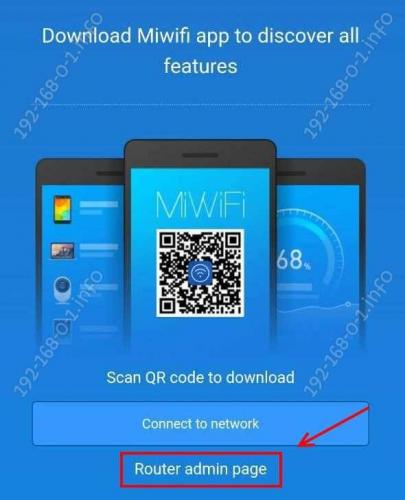
По завершении процесса, Вы увидите окно с предложением скачать приложение Сяоми Ми Вай-Фай. Для входа в веб-интерфейс MiWiFi Mi Router 4 — кликните на ссылку «Router admin page».
Как подключить роутер Xiaomi Router 4 к Интернету
Выше я показал как настроить Xiaomi Router 4 с помощью мастера быстрой настройки. Иногда надо перенастроить соединение, например, когда Вы сменили провайдера. Чтобы это сделать, откройте настройки маршрутизатора Сяоми и в главном меню выбирерите пункт Network settings. Ниже нас интересует одноимённый подраздел:
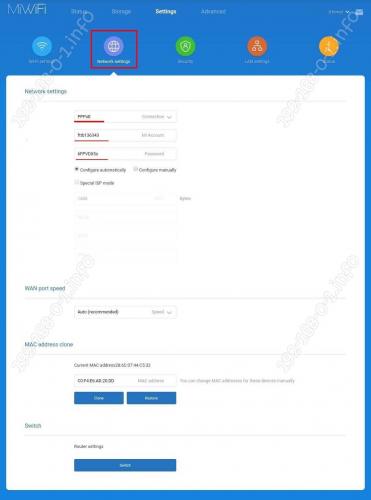
Если Ваш провайдер использует протокол PPPoE (Дом.ру, Ростелеком), то в поле «Connection» поставьте значение PPPoE. Ниже, в появившиеся поля введите логин и пароль на подключение, которые Вам выдали при подключении. Чтобы изменения вступили в силу, кликните на кнопку App.
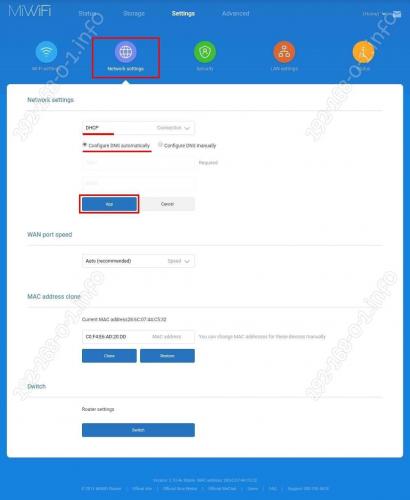
Если Ваш провайдер использует тип подключения «Динамический IP» (Билайн, ТТК), тогда в списке «Connection» поставьте значение DHCP. В принципе, после этого можно нажимать кнопку App.
Примечание: Вы можете определить с какими DNS-серверами будет работать роутер. Для того, чтобы прописать свои серверы, поставьте галочку «Configure DNS manually» и в появившиеся поля пропишите свои адреса. Например, 8.8.8.8 — публичный сервер Гугл, а 77.88.8.8 — публичный сервер Яндекс.
Теперь смотрим на верхнюю часть окна веб-интерфейса. Если Вы всё настроили верно, то между значком роутера и глобусом появится зелёная полоса вместо красного.
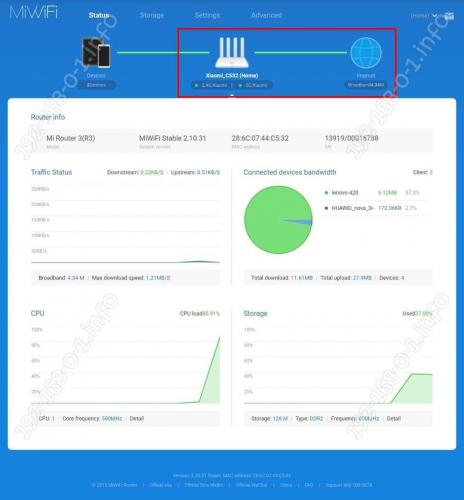
Ваш Вай-Фай роутер Сяоми Ми Вай-Фай успешно подключился к Интернету, с чем Вас и поздравляю!
Настройка Wi-Fi на Xiaomi Router 4
Все существующие параметры, с помощью которых можно настроить Вай-Фай на роутере Сяоми Роутер 4, собраны в разделе Wi-Fi settings главного меню интерфейса.
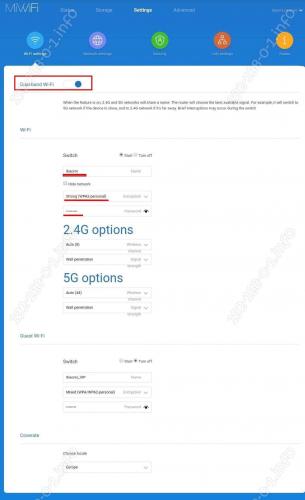
Здесь ползунок Dual Band Wi-Fi отвечает за работу беспроводной сети в двух диапазонах. Его, как правило, трогать не надо. Только в том случае, когда Вам не нужен второй диапазон и его надо отключить.
В поле «Name» прописано имя сети Вай-Фай роутера. Его можно оставить, а можно придумать и прописать своё. В поле «Encryption» обязательно поставьте значение Strong (WPA2-Personal). Это самый надёжный вариант защиты Wi-Fi на текущий момент. В поле «Password» придумайте и пропишите пароль на Wi-Fi. Его надо сделать не короче 8 символов состоящим из букв и цифр. Так Вы сведёте к минимуму вероятность взлома.
Проброс портов на Xiaomi router 4
Иногда, для некоторых игр и файлообмена, необходимо пробросить порты на Xiaomi Router 4. Для этого надо айти в раздел меню «Port Forwarding» и кликнуть по кнопке «Add Rule» в таблице «Port Forwarding Rules».
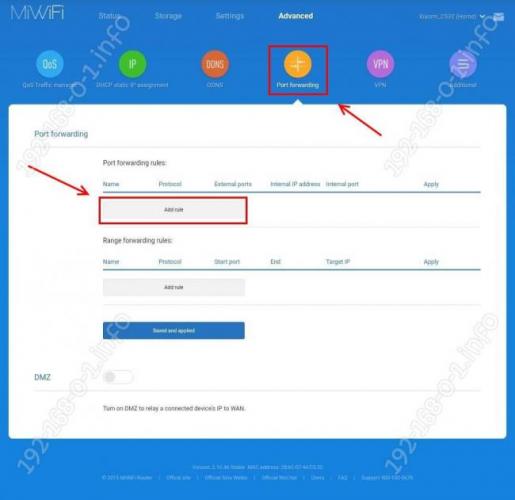
Появится вот такое окно создания правила для проброса порта:
Прошивка роутера Xiaomi 4
Для того, чтобы прошить роутер Xiaomi Mi WiFi Router 4 на последнюю версию программного обеспечения, Вам надо сначала дать ему доступ в Интернет. После этого откройте раздел меню «Status»:
Роутер сам поверить на серверах компании Сяоми наличие последней версии ПО и если такая имеется, то в подразделе «Version» появится кнопка Update. Нажмите на неё и новая прошивка Xiaomi Router 4 начнётся загружаться.
После того, как прошивка загрузится, запустится процесс установки нового программного обеспечения роутера Сяоми Ми Вай-Фай 4 в память устройства:
Как только загрузка завершится- маршрутизатор Сяоми перезагрузится. Настройки его при этом должны сохраниться.
Сброс настроек Xiaomi Mi WiFi 3 к заводским
Иногда может так случиться, что маршрутизатор заглючил или работает неустойчиво. Тогда рекомендуется сбросить настройки Xiaomi Mi Router 4 до заводских. Для нужно в веб-интерфейсе зайти в раздел «Status»:
В поле «Backup and Recovery» нажмите на кнопку Restore. После этого появится вот такое окно с предупреждением:
Нажмите на кнопку ОК, иначе операция будет отменена. Далее будет запущен сброс настроек Сяоми Ми Вай-Фай 4 к заводским параметрам:
Занимает всё это примерно 2-3 минуты, после чего маршрутизатор перезагрузится. Теперь можно настроить роутер Сяоми 4 заново и проверить его работу.
С проведением в квартиру оптоволоконного кабеля приходиться менять и устаревший роутер, максимальная пропускная способность которого ограничена 100 Мбит/с. Выбор многих людей при переходе на новые тарифные планы со скоростями от 100 Мбит/с падает на устройства от корпорации Xiaomi. Она выпускает одни из самых технологичных и доступных для широкой потребительской аудитории продукты, такие как двухканальный беспроводной маршрутизатор Xiaomi Mi Router 4.
Спецификация
Роутер оснащен 4 внешними антеннами с высоким коэффициентом усиления, которые распространяют сигнал в комнаты через стены без значительной потери качества сигнала. Его мощность выставляется в настройках. На каждый канал предназначена пара антенн. Двухдиапазонная конструкция позволяет добиться максимальной скорости беспроводного интернета и обеспечить выходом в сеть устаревшие устройства с Wi-Fi модулем. USB-порт, в сравнении с предыдущей версией, исчез.
Производитель заявляет, что при прямой видимости сигнал ловят гаджеты, расположенные за 100 м от роутера.
Двухядерный процессор с тактовой частотой 880 МГц со 128 ГБ оперативной памяти обеспечивает стабильную работу всем 128 клиентам при тысячах установленных соединений. В диапазоне 2,4 ГГц коэффициент усиления составляет 5dBi, максимальная теоретическая скорость – до 300 Мбит/с, а при 5 ГГц – 6dBi и 867 Мбит/с.
Перфорированное дно улучшает теплообмен между силовыми элементами и воздухом. Увы, производитель не прислушался к мнению пользователей и не позаботился о креплении девайса на стену.
Яркость светодиода снижена, его световой поток направлен вниз. Индикатор сигнализирует о режиме работы маршрутизатора:
- бирюзовый – функционирует;
- оранжевый – запуск;
- красный – критическая ошибка, нужно вмешательство пользователя.
Может управляться удаленно при помощи телефона после предварительной настройки и входа в аккаунт. Для связи используется зашифрованное соединение. Беспроводная сеть функционирует на базе продвинутого в плане безопасности протокола MIOT fast Wi-Fi – предотвращает подключение к домашней сети посторонних устройств. Поддерживает функцию MiNet – возможность установки соединения вез ввода пароля (по сути, это новое название известной функции Wi-Fi Protected Setup) и возможность подключения «умного дома».
Подключение
Китайский производитель сэкономил на патч-корде – куске обжатого с обеих сторон сетевого кабеля для подключения маршрутизатора к компьютеру или ноутбуку. Для настройки воспользуемся беспроводным каналом связи.
Если у вас есть такой кабель, например, остался от старого роутера:
- Подключите к WAN-порту (окрашен в синий цвет) входящий в квартиру кабель;
- LAN-интерфейсы маршрутизатора и ноутбука или компьютера соедините патч-кордом;
- Подключите блок питания к сети и соответствующему разъему на задней панели устройства.
- Подключитесь к незащищенной беспроводной сети, название которой начинается с «Xiaomi_».
- После загрузки настроек примите условия эксплуатации – отметьте флажком опцию внизу и кликните по единственной кнопке с иероглифической надписью.
- В первую строчку введите название беспроводной сети, во вторую – пароль, состоящий минимум из 8 символов. Отметьте флажком единственно опцию для повышения мощности сигала, если интернет нужно раздавать устройствам, расположенным за стенами. Жмите по последней кнопке для внесения изменений.Chrome, Яндекс.Браузер создано расширение, которое переведет язык интерфейса с китайского на русский. Машинная локализация позволяет работать, но она далека от совершенства. Появится окно со следующими данными: — логин для входа в настройки; — пароль для защиты настроек; — функция повышения мощности для прохождения сигнала через стены.
Начальная конфигурация завершена.
- Снова подключитесь к созданной точке доступа с новым названием и паролем.
Желательно активировать опцию автоматической установки связи – после обрывов, перезапуска устройств не придется вручную подключаться к точке доступа.
Вход в настройки и перевод интерфейса
После сопряжения с маршрутизатором авторизуйтесь в веб-интерфейсе настроек.
- Через браузер перейдите по адресу 192.168.31.1.
Адрес для доступа до настроек может быть иным, смотрите на наклейке на нижней части корпуса. Там же указаны стандартные логин с паролем.
Попадете в главное меню.
2.Для перевода текста на русский язык установите расширение RUMIWIFI в браузер на движке .
3.Активируйте расширение – кликните по его иконке на панели инструментов.
Для переключения языка меню на английский щелкните по третьей кнопке вверху окна. Затем – по последней, в выпадающем списке выберите язык локализации.
Настройка Wi-Fi
Название и пароль сети изменены ранее, осталось настроить роутер на максимальную скорость интернета и изменить дополнительные параметры.
В разделе «» перейдите во вкладку «-».
Параметры для обоих диапазонов аналогичные:
- Switch – выбранная сеть включена или выключена;
- Name – название беспроводной точки, логин для авторизации, если SSID не транслируется – сеть скрытая;
- Hide Network – сделает точку доступа невидимой для сканирования – ее название не будет вещаться, подключаться нужно по имени и паролю;
- Encryption – алгоритм шифрования соединения – изменять не рекомендуется, устаревшие методы могут отрицательно повлиять на скорость интернета, легко взламываются;
- Password – новый пароль.
- Wireless channel – лучше оставить значение «Auto» (особенно для диапазона 2,4 ГГц) — так роутер автоматически выберет наименее загруженный канал.
- Signal strength – мощность сигнала – чем больше стен или расстояние к клиентам – тем выше выбирайте значение.
Настройка PPT-протокола
При использовании провайдером PPTP протокола проделайте следующие шаги.
- Зайдите во вкладку «VPN» в разделе «Advanced» и кликните по кнопке «Add service».
2.В строчке «» введите название соединения.
3.В выпадающем списке укажите «».
4.Введите -адрес используемого сервера, имя учетной записи и пароль для авторизации.
Сведения для 4-го шага можете получить у провайдера.
После сохранения настроек роутер начнет раздавать интернет.
Настройка L2TP
Процесс аналогичный описанному выше.
- Посетите раздел «Advanced».
- В нем перейдите во вкладку «VPN», в окне ниже кликните «Add service».
- Введите имя соединения, выберите протокол «L2TP» из выпадающего списка, укажите полученные у провайдера IP-адрес сервера, логин и пароль учетной записи.
Они вступают в силу без перезагрузки беспроводного маршрутизатора.
Настройка PPPoE
Туннелирующий протокол PPPoE создается отдельно.
- Откройте «Settings» и кликните «Network settings».
- В одноименном выпадающем списке выберите вариант «PPPoE».
- В появившихся ниже текстовых формах введите имя пользователя и пароль, которые прописаны в договоре с поставщиком интернет-услуг.
Настройка локальной сети
Для конфигурирования локальной сети отключите интернет – выдерните сетевой кабель из WAN порта.
- В веб-интерфейсе щелкните «Settings» и перейдите в раздел «LAN Settings».
- Активируйте «DHCP server».
- Введите диапазон выделяемых адресов и о основной IP (внизу).
Для организации общего доступа:
- Перейдите во вкладку «Network settings».
- Во втором подразделе выберите «DHCP» из выпадающего списка.
- Активируйте функцию автоматической раздачи IP.
Внесите изменения. На этом настройка роутера Xiaomi MI 4 завершена.
Возможности прошивки
Маршрутизатор собирает подробные сведения о работе сети и ее клиентах в реальном времени. Отображает статистику о загруженности памяти и процессора, расходованном трафике и текущей скорости интернета. Позволяет устанавливать лимиты скорости и объема передаваемых данных для каждого устройства, формировать белый и черный списки.
В разделе с параметрам локальной сети изменяются IP-адреса DNS-сервера и роутера (для входа в настройки).
В расширенных настройках пробрасываются порты.
Прошивка
Для прошивки маршрутизатора можно использовать как официальную микропрограмму, так и сторонние модифицированные прошивки.
Для замены микропрограммы в первом случае роутер должен иметь доступ до интернета.
- В первом случае зайдите в настройки «Settings» и посетите вкладку «Status».
- Нажмите «Update» для загрузки и установки последней версии официальной прошивки и подтвердите ее замену.
После завершения процесса устройство перезагрузится.
Альтернативные прошивки
Для установки сторонней прошивки от или загрузите файл с микропрограммой, в той же вкладке «» кликните «».
Укажите место расположения файла с прошивкой, подтвердите перезапись и дожидайтесь завершения операции. После перезагрузки сетевого устройства настройте его заново.
В разделе «» изменяется пароль для входа в веб-интерфейс, устанавливается запрет на подключение устройств к точке доступа по их -адресах и девайсов, имеющих доступ до веб-интерфейса настроек.
Настройка через мобильное приложение
Для установки мобильного приложения MiRouter отсканируйте QR-код на коробке из-под устройства или отыщите программу в Play Market.
При отсутствии учетной записи ее необходимо завести, в ином случае – авторизоваться. Сеть обнаруживается автоматически. Подключитесь к ней, добавьте новый роутер (или перенесите настройки с предыдущего), задайте имя сети и пароль для шифрования доступа к ней.
На главной странице приведен список устройств, которые подключались к беспроводному маршрутизатору с данными о времени последнего соединения, расходованном трафике, текущей скорости для активных подключений.
Каждому клиенту можно ограничить скорость, установить квоту на объем трафика или запретить подключение к точке доступа. В настройках создаются отдельные сети для каждого частотного диапазона с собственными настройками: типом шифрования, силой сигнала, списком запрещенных устройств. Любая из них скрывается независимо от другой.
В отдельном разделе находятся утилиты для работы с трафиком, квотами для подключаемых клиентов, настройки VPN, проверки скорости соединения и отключения светодиодного индикатора.
Прошивка
Микропрограмма маршрутизатора обновляется с телефона. Для этого роутер должен иметь выход в интернет для загрузки архива с прошивкой.
1.Посетите раздел «Plug-ins» и тапните «».
2.В следующем окне жмите по надписи «» и подтвердите выполнение операции.
Сброс настроек на заводские
Для обнуления конфигурации до стандартной можно на несколько секунд зажать кнопку «Reset», расположенную на задней панели корпуса. Она защищена от случайного нажатия – спрятана в корпус, нажимать клавишу следует скрепкой или иным тонким предметом.
1.Перейдите в раздел настроек «» — «».
2.Кликните по третьей кнопке «» и подтвердите сброс настроек на заводские.
Интерфейс Padavan заметно отличается от стандартного.
Xiaomi Mi WiFi Router 4 – бюджетное устройство с максимальной пропускной способностью до 300 Мбит/с для 2,4 ГГц и до 867 Мбит/с для частот в диапазоне 5 ГГц. Поддерживает подключение к системе «умный дом» и покрывает сигналом значительный объем пространства – сигнал обнаруживается на высоте до 8 этажа и расстоянии до 50 м. Стандартная прошивка полностью возможностей устройства не раскрывает, но она легко заменяется на сторонние.
Другие полезные советы
Сеть интернет сейчас – это значимая часть жизни для любого человека. Появляются новые технологии, и производители выпускают соответствующее оборудование, чтобы пользователь имел возможность наслаждаться быстрым и стабильным подключением. Один из этих приборов – Mi Wi Fi Router 4C от бренда Xiaomi, о характеристиках которого пойдет речь в обзоре.

Технические характеристики роутера

Маршрутизатор имеет следующие параметры:
- процессор – MT7628DA, 2 ядра;
- ОЗУ – 64 Мб;
- встроенная память – 16 Мб;
- максимальная скорость соединения – 300 Мбит/с;
- поддерживаемые стандарты – 802.11 b/g/n, 802.3/3u, 2.4 ГГц;
- количество антенн – 4, несъемные;
- размеры – 200 х 131 х 235 мм;
- изготовлен из пластика.
В отличие от третьего поколения, роутеры четвертого выполнены со скругленным корпусом. Цвет – белый. Некогда пользователи недоумевали о таком решении, но со временем выяснилось, что на белом корпусе практически не видна пыль, а это говорит о практичности.
Каждая антенна способна наклоняться вперед-назад и влево-вправо. Благодаря компактным размерам прибор с легкостью помещается на полочке или столе. Единственный недостаток – Xiaomi не предусмотрела возможность настенного крепления.
На задней стенке расположены WAN-порт (1 шт.) и LAN-порт (2 шт.). Для дома такого количества разъемов достаточно. К примеру, с помощью одного LAN подключается компьютер, второго – ТВ-бокс. Все остальные девайсы «подкидываются» по воздуху.
Каждая антенна имеет высокий коэффициент усиления – 5dBi, что существенно повышает мощность сигнала и скорость передачи данных. Грубо говоря, роутеру под силу «пробить» даже толстые стены.
 WAN-порт (1 шт.) и LAN-порт (2 шт.)
WAN-порт (1 шт.) и LAN-порт (2 шт.)Объема памяти в 64 Мб достаточно, чтобы устройство плавно работало и стабильно передавало данные. Также эта характеристика важна, если в беспроводную сеть будет подключаться другое интеллектуальное оборудование с последующим сопряжением.
Роутер способен по-умному ограничивать скорость. Например, к Wi-Fi подключено несколько устройств. В настройках маршрутизатора выбирается необходимая конфигурация и «львиная» доля скорости достается конкретному подключенному устройству. Одним словом, выставляется приоритет.
Несмотря на то, что Mi WiFi Router 4C относится к бюджетному классу, в нем продуманы защитные механизмы. Как правило, если злоумышленник хочет взломать роутер, он «подбирает» пароль, пользуясь специальной программой.
В случае с этой моделью, маршрутизатор выведет на экран пользователя уведомление о том, что кто-то желает подключиться. При обнаружении потенциальной опасности новому оборудованию ограничивается доступ к сети или оно заносится в черный список.
Порядок использования
 Mi Wi Fi Router 4C с зарядным устройством
Mi Wi Fi Router 4C с зарядным устройствомРоутер от Xiaomi – Mi Wi Fi Router 4C хорош тем, что его легко подключать. Тем более, для этих целей было разработано приложение от производителя – MiRouter.
Доступно оно для пользователей ОС Android и iOS. Если говорить вкратце, то через него выставляются все необходимые настройки маршрутизатора и отслеживается его состояние. Удобство в том, что все манипуляции делаются даже в удаленном режиме.
Порядок подключения выглядит так:
- К WAN-порту подсоединяется кабель от интернет-провайдера.
- В розетку включается роутер.
- Взяв смартфон, активируют
- Запускают предустановленную программу
- Заходят в ранее созданный Mi-аккаунт или регистрируют новый.
- Далее выбирают следующие пункты, по очереди: «Set a new router» — «Set up» — «As a new router» — «Primari Base Station» (режим работы).
Выполнив эти шаги, маршрутизатор проверит работоспособность беспроводной сети. Иногда открывается дополнительная страница, где пользователю нужно ввести данные, предоставленные провайдером.
Далее все просто – выставляется имя и пароль новой сети. В заключении нажимают на «Finish», роутер перезагружается и при запуске мобильное устройство уже будет подключено.
Настройка и подключение
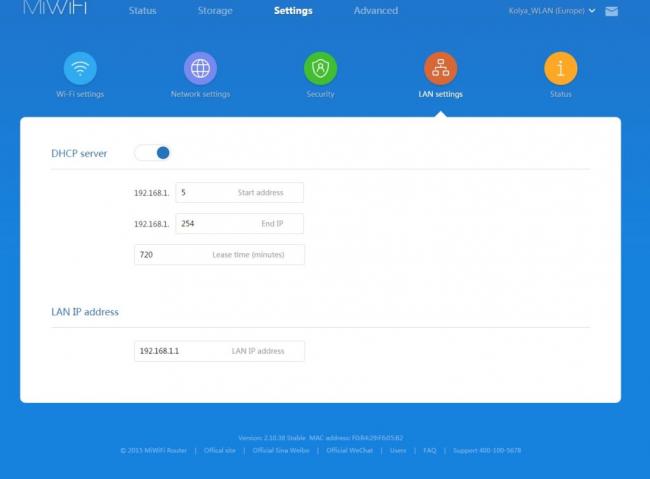 Настройка роутера через приложение Mi Wi Fi
Настройка роутера через приложение Mi Wi FiЗакончив с базовыми настройками интернета, переходят к детальным. Воспользоваться можно как приложением, так и браузером (в адресную строку нужно ввести 192.168.31.1).
В главном окне приложения находится основная панель управления. Там отображаются необходимые данные о сети: подключенные устройства, скорость, состояние.
Вкладок много, но значимый раздел – Plug-Ins. Там расположились следующие подразделы:
- Check Speed – проверка скорости соединения;
- Wi Fi Optimizator – определяет качество сигнала. После теста предлагает выставить рекомендуемые настройки;
- Firewall – защищает локальную сеть. Пункт включает в себя несколько подразделов;
- Guest Wi Fi – своеобразный мессенджер и внутренняя соцсеть;
- Updates – информация об обновлениях, новых прошивках;
- Setting – раздел с основными настройками.
Более привычный способ настроить маршрутизатор – зайдя в браузер. На дне роутера есть наклейка, на которой отображены цифры – их вписывают в адресную строку, тем самым авторизируясь. Вот только сразу нужно подготовиться к тому, что все будет на китайском. Решение, конечно, есть – на помощь приходит либо Гугл-переводчик, либо ставится специальный плагин (RUMIWIFI).
За свою цену Mi Wi-Fi Router 4C считается одним из лучших, если не придираться к китайскому интерфейсу и всего двум LAN-портам. Этот роутер улучшит качество беспроводной сети, «подтянет» скорость. Он относится к популярным устройствам по соотношению цена-качество.
Настройка роутера Xiaomi
На данной странице нашего сайта вы сможете найти инструкции по настройке Wi-Fi роутеров компании Xiaomi, а также сможете скачать последнюю версию прошивки для маршрутизаторов Сяоми.
После покупки беспроводного маршрутизатора, многие люди сталкиваются с вопросом: как настроить Вай-Фай роутер? — Ответ на этот вопрос вы получите на страницах нашего информационного портала, который посвящен сетевому оборудованию.
Подключение и настройка роутера Xiaomi для Ростелеком, Билайн и Дом.ру происходит в несколько простых шагов, с которыми справятся даже люди, которые далеки от персональных компьютеров и интернета. Чтобы попасть в панель настроек, необходимо ввести 192.168.0.1 в адресной строке вашего интернет браузера
Прошивка Wi-Fi роутера Xiaomi
Прежде чем приступить к настройке маршрутизатора вам нужно будет подключить беспроводное устройство к питанию, потключит его к компьютеру или ноутбуку и скачать прошивку для роутера Xiaomi, а затем и совершить операцию прошивки вашего маршрутизатора путем замены на более новую прошивку. После этого вам нужно будет войти в панель управления устройством. Для входа в панели вам нужно будет ввести в адресной строке вашего браузера IP 192.168.0.1
Обзор роутера Xiaomi Mi WiFi Router 4, есть смысл обновляться?

Продолжаю серию обзоров товаров для обустройства свежекупленной квартиры. На этот раз я вам расскажу про главный элемент в доме, без которого не обойтись современному человеку — WiFi роутер. Главные критерии выбора были — хороший дизайн, работа в диапазонах 2,4 ГГц/ 5 ГГц и быстрая настройка без излишних телодвижений. Как обладатель некоторого количества устройств от Xiaomi решил взять их новую модель.
Технические характеристики:
Процессор: MT7621A MIPS Dual-core 880MHz
Внутренняя память: 128MB SLC Nand Flash
Оперативная память: 128MB DDR3-1200
Каналы WiFi: 2.4G WiFi: 2X2 (поддержка IEEE 802.11N, 300Mbps max) и 5G WiFi: 2X2 (поддержка IEEE 802.11AC, 867Mbps max)
Антенны: Внешние 4x5dbi
Порты: 2×10/100/1000M LAN (Auto MDI/MDIX) и 1x 10/100/1000M WAN (Auto MDI/MDIX)
Размеры: 200×178.98×26.29 ммУпаковка и внешний вид
На лицевой стороне картонной коробки нанесено изображение самого роутера. На задней стороне перечислены основные функциональные особенности модели. Вся информация на китайском языке, поэтому понять что к чему без переводчика нереально.


Внутри находится роутер, окутанный в транспортировочную пленку, блок питания и инструкция по эксплуатации. Также есть краткое руководство по быстрой настройке устройства с помощью программы, которую надо скачать перейдя по QR коду.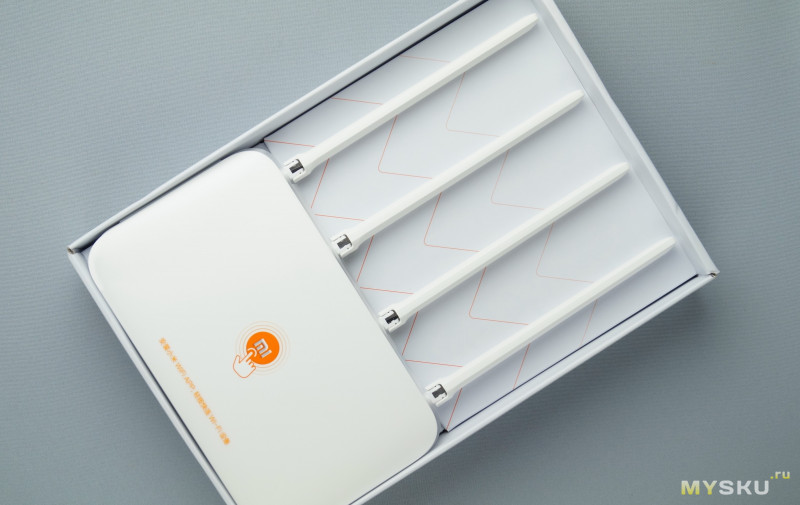


Выходные параметры блока питания — 12 В/ 1 А. С одной стороны находится американская вилка (тип А), с другой — двухконтактный штекерный разъем, повсеместно встречающийся в различных блоках питания роутеров.

Инструкция содержит информацию о назначении узлов, подключении и настройке роутера. Опять присутствует QR код со ссылкой на приложение для настройки, подсказки для WEB версии отсутствуют.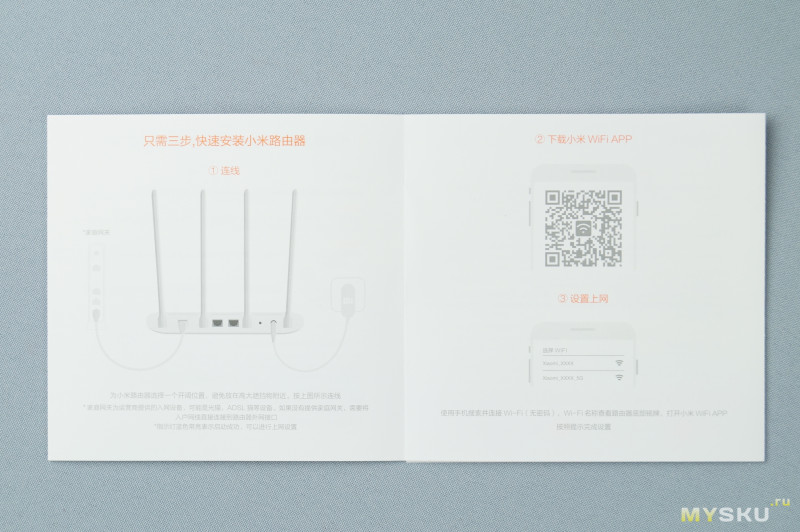
Роутер выполнен в форме приплюснутого параллелепипеда со скругленными краями. Дизайн довольно прост и минималистичен. Материал корпуса — белый пластик.

Сверху находится единственный элемент управления — кнопка MiNET. Несмотря на интригующее название, кнопка позволяет всего лишь подключиться к текущей сети WiFi без применения пароля. По сути, это переименованная функция WPS (Wi-Fi Protected Setup), которая выполняет те же действия, что и в других роутерах.
Спереди располагается трехцветный светодиод, информирующий о режиме работы. Оранжевый горит, когда маршрутизатор загружается после включения, голубой — устройство полноценно работает, красный — при возникновении ошибок. Светит достаточно умеренно, с некой “мягкостью”.

Нижняя часть корпуса перфорирована, что позволяет внутренним элементам полноценно охлаждаться. Посередине — наклейка с данными роутера, на которой указан адрес для его настройки в обычном браузере. Удивительно, но отверстия для установки устройства на стене отсутствуют. Xiaomi упорно игнорирует мнение большинства пользователей и продолжает производить маршрутизаторы с горизонтальным размещением.

Сзади размещаются основные элементы.
4 подвижные антенны служат для усиления беспроводной связи WiFi. Две из них работают в диапазоне 2,4 ГГц, две другие — в 5 ГГц.

Ниже — порт WAN, 2xLAN, скрытая кнопка сброса и разъем для подключения питания. Xiaomi делает особый упор на беспроводное будущее (вспомним тв приставку Mi Box без возможности проводного подключения), поэтому здесь только два порта для подключения сторонних устройства. Для небольшой квартиры этого набора вполне достаточно — один порт идёт на подключение стационарного ПК, другой — на тв приставку. Лично мне, даже этого много, т.к я уже давно использую исключительно WiFi для выхода в интернет.
Фото элементов покрупнее.


Разборка
Чтобы разобрать устройство необходимо открутить винт, находящийся под наклейкой и отщелкнуть фиксирующие элементы по периметру корпуса.

Все собрано довольно хорошо, придраться не к чему.
Разъемы внешних WiFi антенн, каждый из них подписан.
Неиспользованная группа контактов на плате.
Ethernet трансформатор GD24103LF от китайской компании GLGNET на WAN порт.
Ethernet трансформатор GD48104LF на LAN порты.
Под экранами скрываются элементы управления.
С левой стороны находятся два процессора от MediaTek, отвечающие, как я понимаю, за работу двух диапазонов. Один — MT7612EN.
Другой — MT7603EN.
С правой стороны располагаются главный процессор MT7621A и чип оперативной памяти ESMT M15T1G1664A.

Охлаждает все это дело — стальная пластина, вмонтированная в корпус роутера.
Плата с обратной стороны.
Здесь находится одинокий чип памяти от Toshiba.
Передача тепла с платы на металлическую пластину осуществляется благодаря луженным площадкам.
Первое включение и настройка роутера
Вкратце расскажу об этой настройке с помощью скриншотов своего браузера.
Вводим в адресной строке адрес 192.168.31.1, входим в свой аккаунт Xiaomi (либо создаём новый), придумываем пароль сети WiFi, вводим его и входим в систему. Нам открывается главное окно, в котором отображается текущее состояние подключений, графики нагрузки процессора и оперативной памяти. В принципе, здесь ничего не поменялось, если сравнивать предыдущие роутеры от Xiaomi, поэтому, уж извините, рассказывать о всевозможных надстройках я не буду (да и не специалист я ). Чтобы избавится от китайского языка, я скачал и установил плагин для хрома — RUMIWIFI.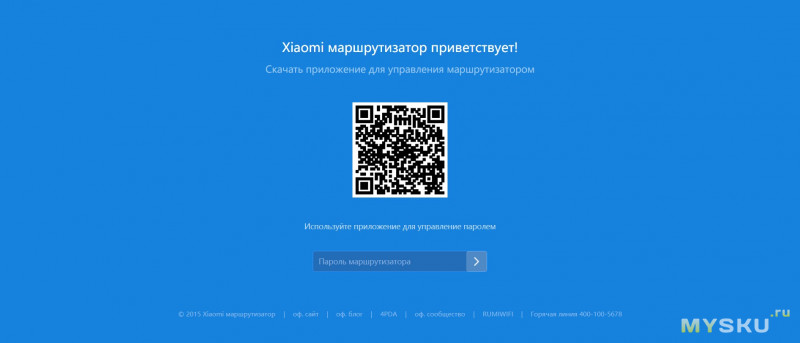
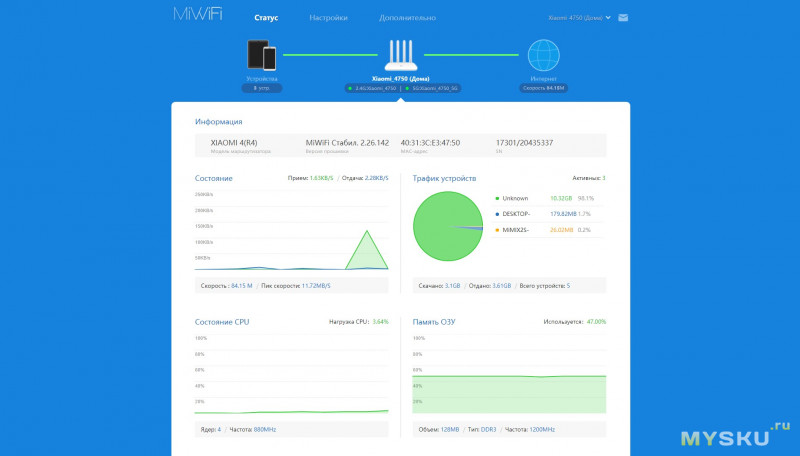
Во вкладке «настройка => интернет» выбираем протокол DHCP. Их всего два — PPPoE и DHCP, плюсом можно выбрать и настроить статический IP.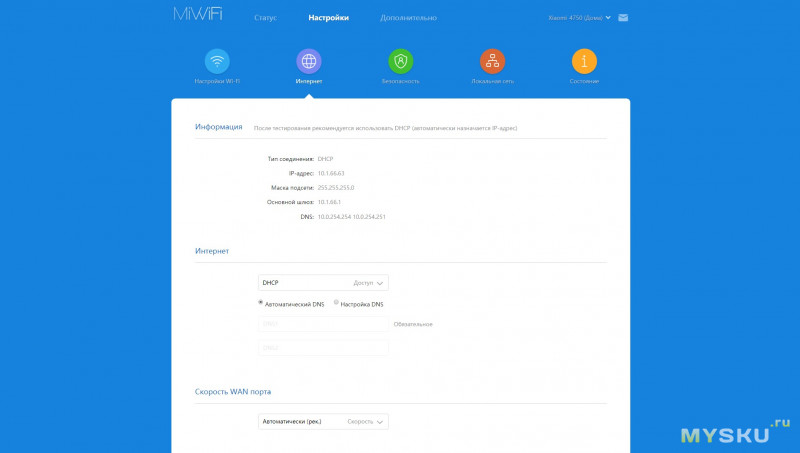
Затем кликаем на вкладку «дополнительно ==> VPN» и добавляем сервер на основе вашего провайдера, выбрав нужный протокол L2TP.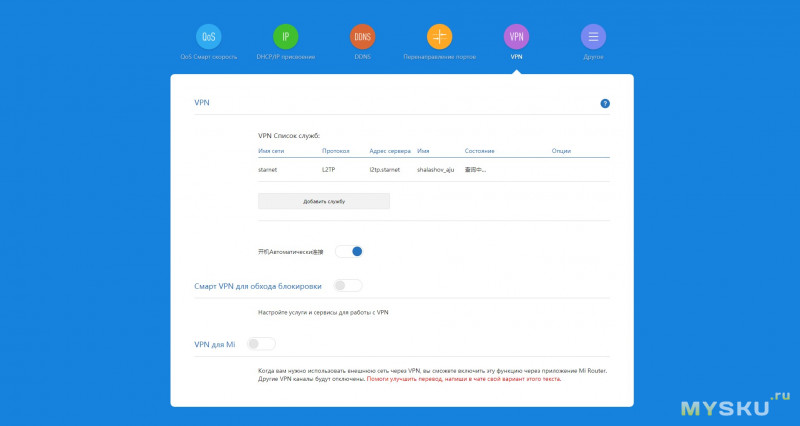
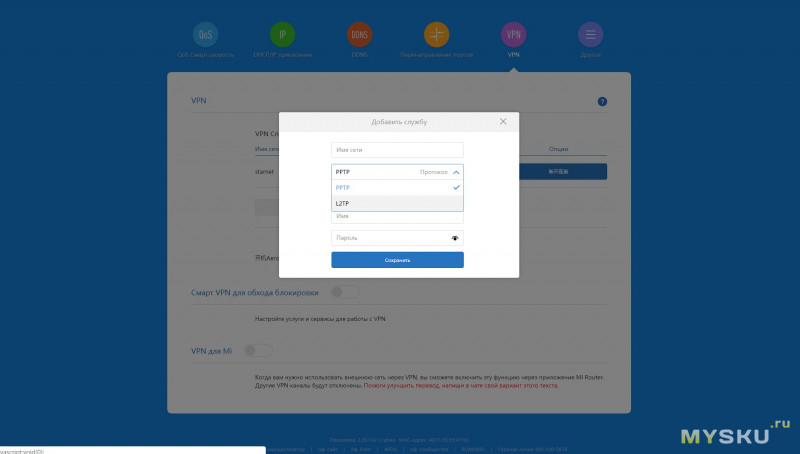
Активизируем сервер. Не забываем поставить нижний ползунок (виден в прошлых скриншотах) в положение «вкл», чтобы после перезагрузок роутер автоматически включал данный VPN сервер. Вуаля, интернет работает в полную силу, как и положено.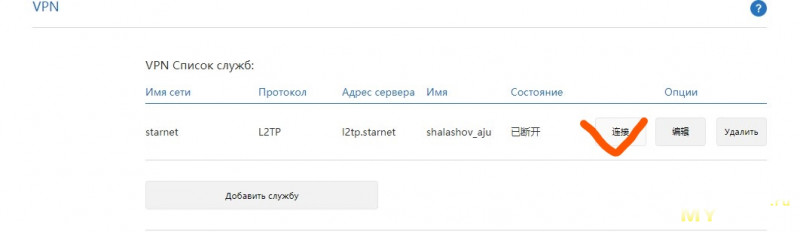
Приложение MiRouter для смартфонов.
Скачиваем данное приложение из маркета, заходим под своим аккаунтом. На главном экране отображается общие скорости соединения и подключенные устройства. Вкладка «память» не работает, т.к её нет — все просто. Во вкладке «плагины» находятся всевозможные дополнения: замер скорости (через китайский сервер), оптимизации WiFi соединения, общие настройки роутера (можно выключить даже светодиод индикации).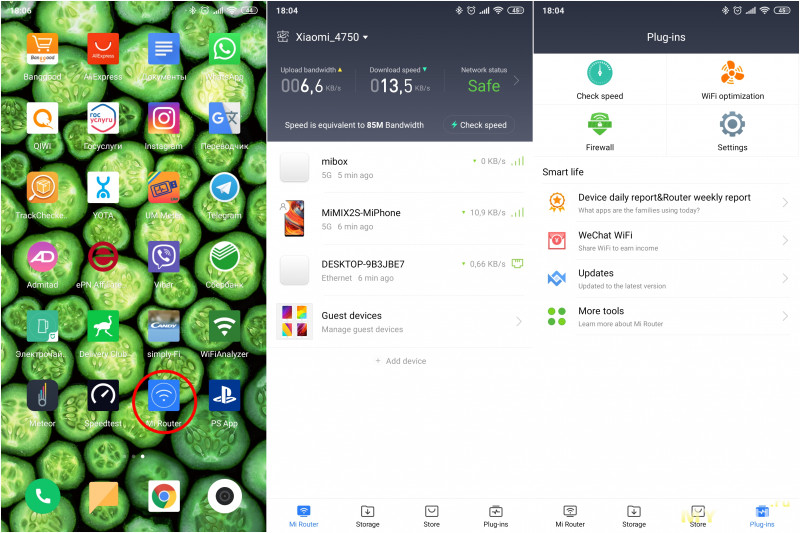
Чтобы приложение нормально заработало, мне понадобилось щелкнуть галочку снизу, которая находится в настройках VPN, иначе приложение не видело роутер.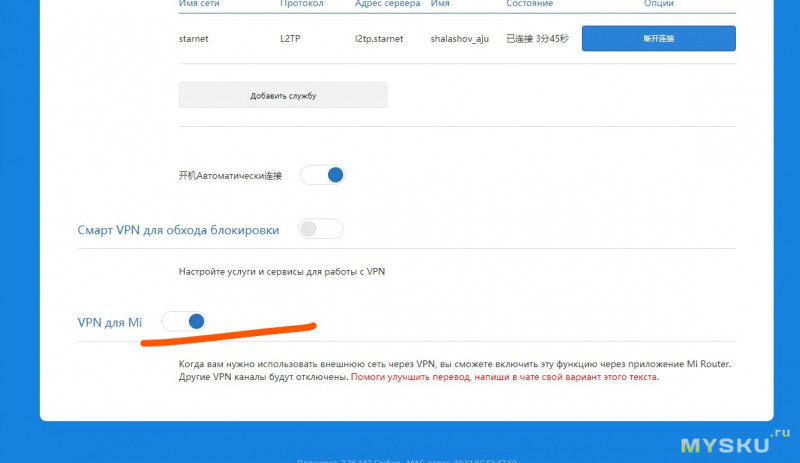
Тестирование
Тест скорости WiFi 2.4 ГГц в комнате и в ванной.
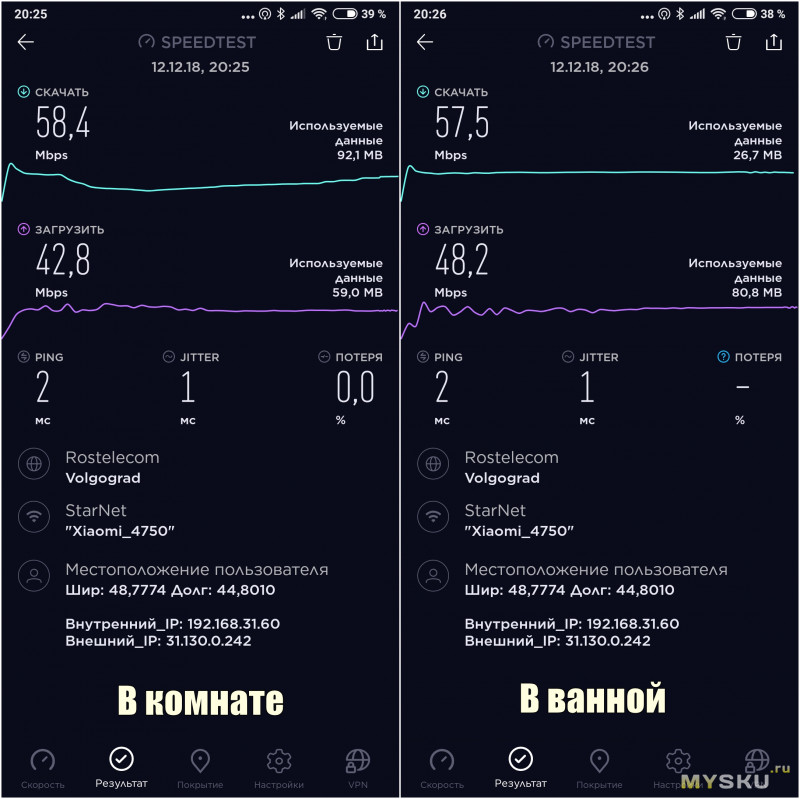
Тест скорости WiFi 5 ГГц в тех же местах. Как видим на данной частоте скорость гораздо выше. Это почти предельные значения на моем 100 мегабитном тарифе.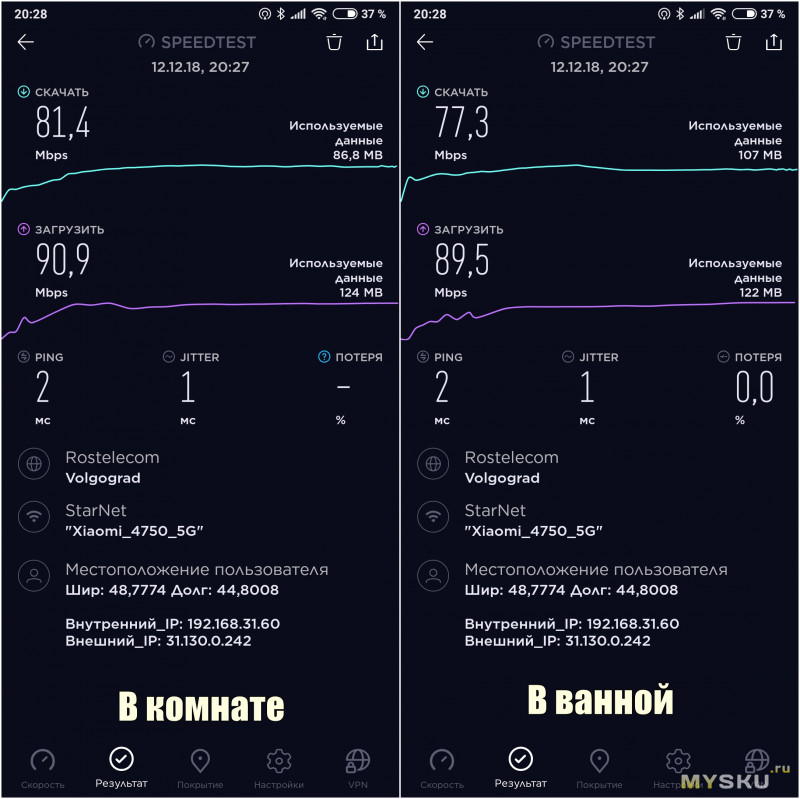
По проводу показания плюс-минус идентичны. Протестировать гигабитные порты, к сожалению, я не смог, т.к в пользовании лишь один ПК, остальные устройства (смартфон, тв бокс, игровая приставка) потребляют трафик посредством WIFi. Но я думаю, что-то тут проблем с этим никаких не будет, фирма давно и успешно “клепает” роутеры, пользователи довольны.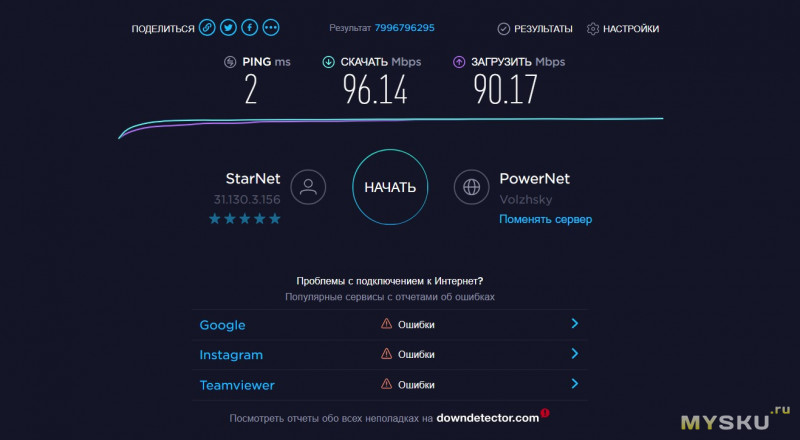
С мощностью сигнала также все в порядке, смартфон уверенно ловит сигнал по всей квартире.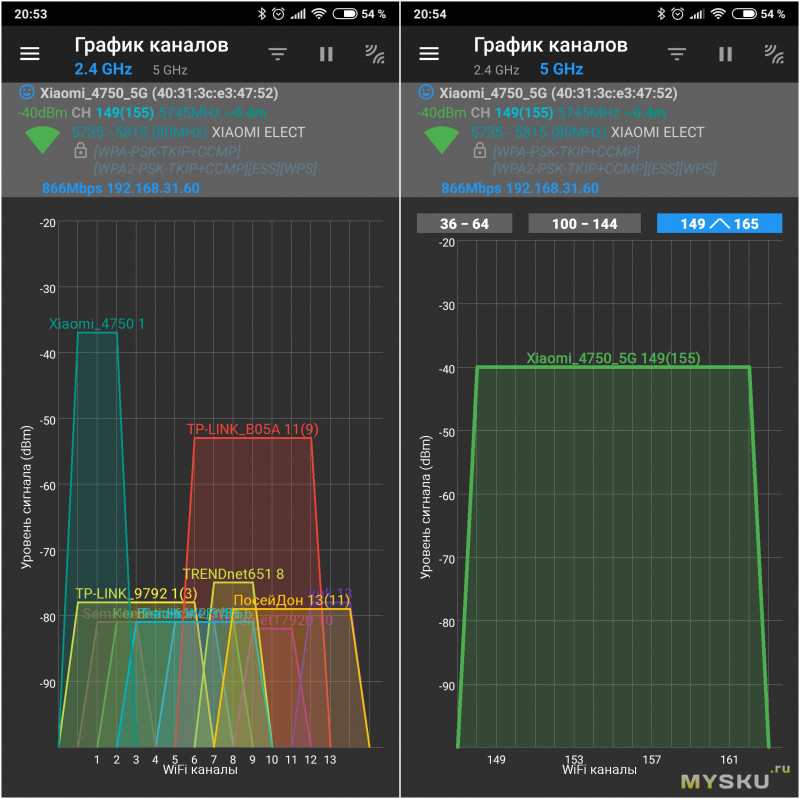
В подъезде уже не все так гладко, цепляется только за диапазон 2.4 ГГц.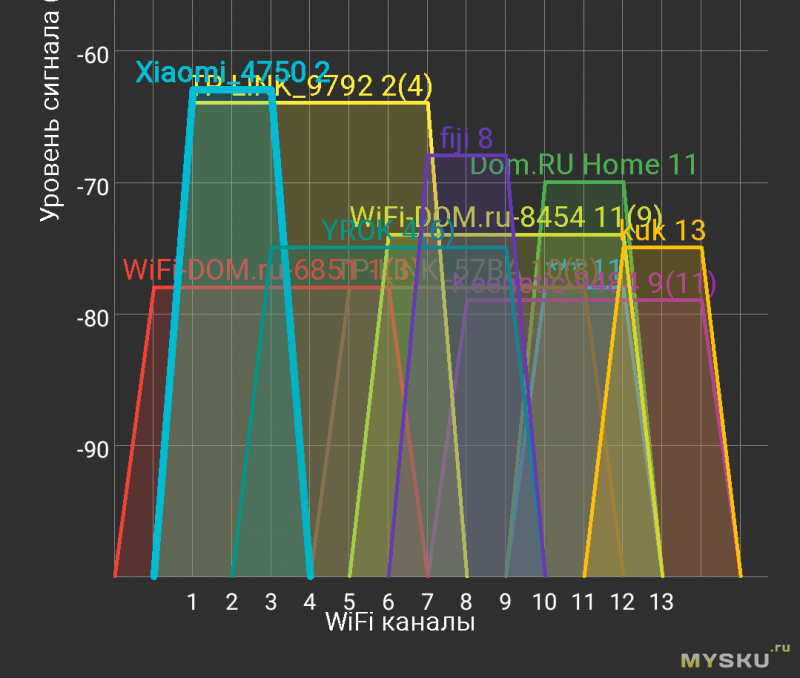
Проблемные места
Компания Xiaomi в очередной раз выпустила отличный роутер, который обладает как прекрасным дизайном, так и широким функционалом. В нем есть все базовые особенности, необходимые для обычного нетребовательного пользователя, а благодаря гигабитным портам и двухдиапазонному WiFi с достаточным большим покрытием не заставит волноваться по поводу медленного интернета.
Если сравнивать данный роутер с прошлой моделью «3G», то выигрывает именно «3G», т.к он оснащен USB портом и имеет увеличенную вдвое оперативную память. Этот же роутер является обновлением основной ветки, т.е заменяет старую модель №3.
Ну и минусы, куда ж без них (не недостатки).
1) Сырая китайская прошивка, многие пользователи жалуются на нестабильность, у меня (тьфу, тьфу) сейчас все работает без проблем.
2) Отсутствие IPTV, т.е телевидение от провайдера — пока, пока.Купон на скидку — Mi4BR
Всем спасибо за внимание.

Товар предоставлен для написания обзора магазином. Обзор опубликован в соответствии с п.18 Правил сайта.